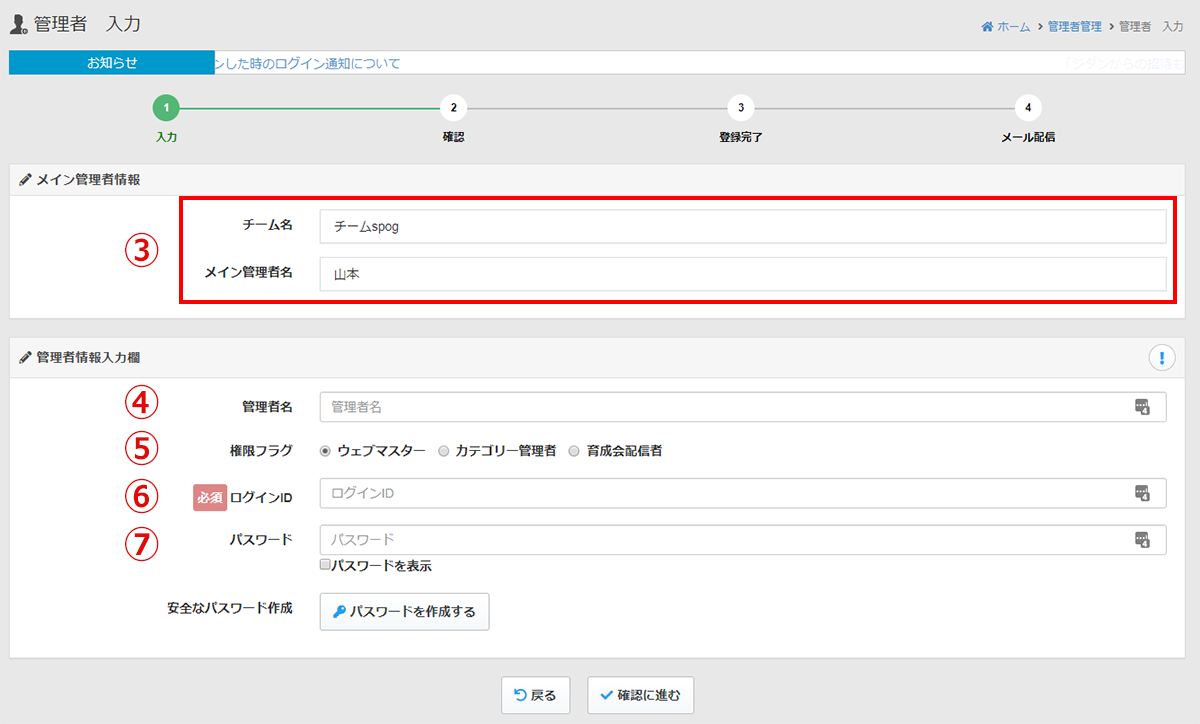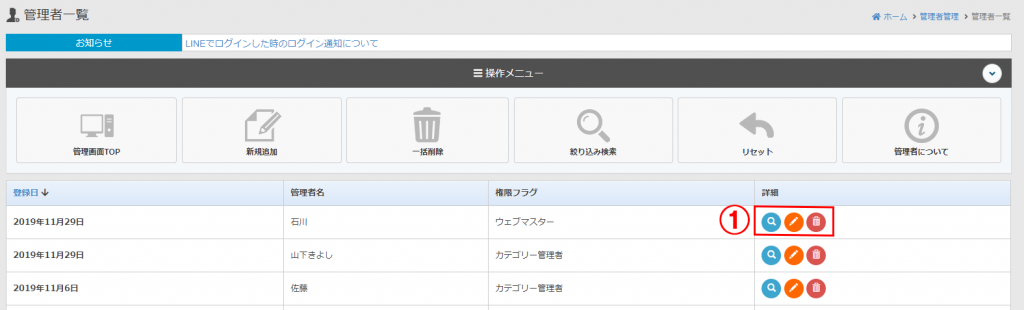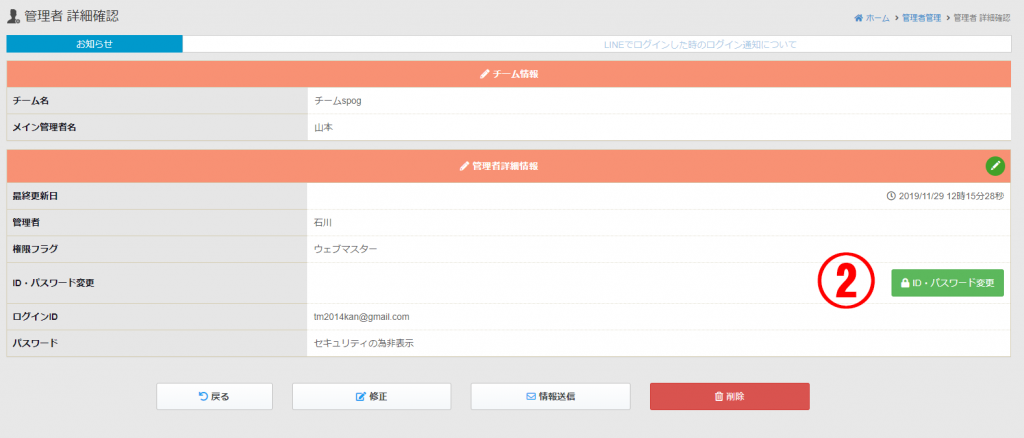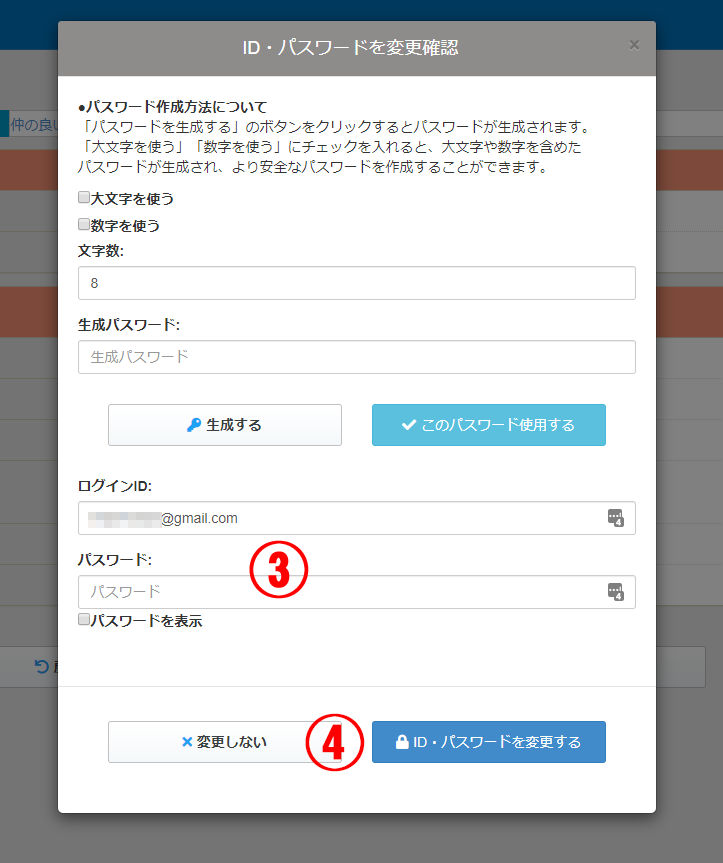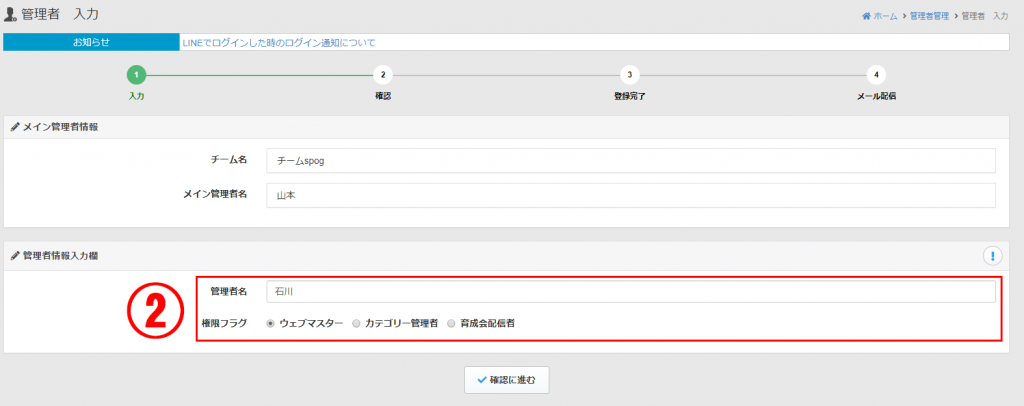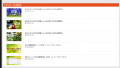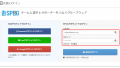管理者の設定変更について
管理者の情報修正についてご説明致します。管理者の名前や権限を変更する場合とID・パスワードを変更する場合はでは操作が異なりますのでご注意下さい。
管理者のIDやパスワードを変更する場合
①管理者のIDやパスワードを変更する場合
管理者のIDやパスワードを変更する場合は、①の「虫眼鏡」のマークをクリックして下さい。
②ID・パスワードの変更について
既に登録されているID・パスワードを変更する場合は、②の「ID・パスワード変更」をクリックして下さい。
③④ID・パスワード変更
③のログインIDとパスワードを変更して④の「ID・パスワードを変更する」をクリックするとIDとパスワードを変更することができます。パスワードを変更しない場合はパスワードの部分を「空白」にして下さい。
変更が完了後にログインID(メールアドレス)に変更したログインIDとパスワードが送信されます。ここではログインIDである「〇〇@gmail.com」にメールが送信されます。
管理者の名前や権限を変更する場合
①管理者のIDやパスワードを変更する場合
管理者の名前や権限を変更する場合は、①の「鉛筆」のアイコンをクリックして下さい。
②管理者のIDやパスワードを変更する場合
管理者の名前や権限を変更する場合は、②の名前や権限フラグを変更して下さい。IDやパスワードについてはここでは変更できませんので、ご注意下さい。
通常の登録と同じように、変更を確定して下さい。
変更の完了後にはログインIDとパスワードは送信されません。
以上となります。SPOGではパスワードは高度に暗号化されて保存されておりますので、弊社としてお客様のパスワードはわかりかねます。パスワードをお忘れになった場合は、メイン管理者様での再設定をお願い致します。
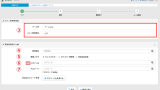
管理者の設定方法について
管理者の設定方法についてご説明致します。